Các bạn hoàn toàn có thể tải những file mang định dạng khác nhau xuống như ( pdf, word, excel, … ) bằng cách sử dụng mã code, Javascript và sự tương hỗ các tool website hiện hành .
Mục lục bài viết
I. Tại sao file Google Drive bị khóa?
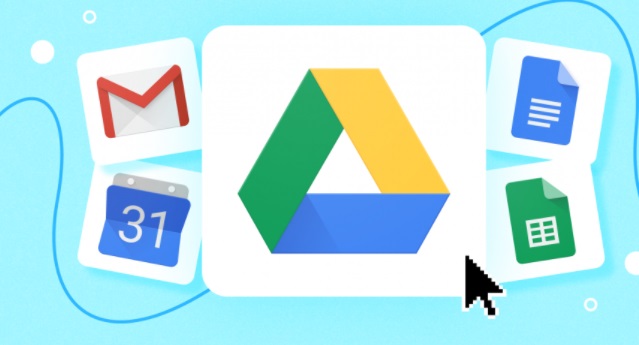
Google drive là dịch vụ tàng trữ trực tuyến phổ cập nhất lúc bấy giờ, được cho phép người dùng tải và san sẻ hoặc đăng tài liệu lên bằng một thông tin tài khoản riêng không liên quan gì đến nhau .
Tuy nhiên, vì một nguyên do nào đó mà chủ sở hửu tài liệu đã dùng tính năng khóa tải về trên Google Drive, và bạn chỉ hoàn toàn có thể xem tài liệu trực tuyến mà không hề tải xuống sử dụng .
Có thể là họ muốn upload lên để sử dụng cho cá thể, không muốn người khác hoàn toàn có thể tải về. Vậy nên, thời điểm ngày hôm nay mình xin san sẻ cho các bạn cách tải những file đã bị khóa đó, các bạn kéo xuống dưới và tìm hiểu thêm nhé .
II. Chia sẻ cách download file google drive bị khóa
Trong phần này mình xin san sẻ cho các bạn ba cách để tải file trên google drive bị khóa, như sau .
1. Download file Google Drive bị khóa bằng mã code
Bước 1: Các bạn mở file trên Google drive cần tải lên, click chuột phải và nhấn đường dẫn liên kết.
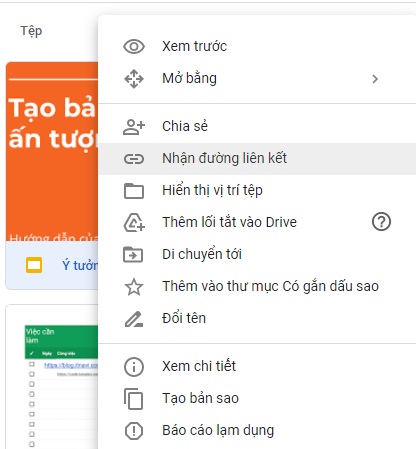
Bước 2: Nhấp vào Sao chép đường liên kết và mở bằng một tab mới.
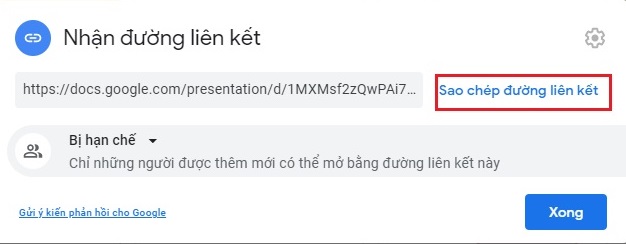
Bước 3: Sau đó cuộn xuống cuối trang (Bắt buột), nhấn phím F12 để mở Developer Tools.
Bước 4: Sao chép đoạn mã dưới đây, sau đó vào tab Console, Dán đoạn mã vào ô như hình bên dưới.
let jspdf = document.createElement("script");
jspdf.onload = function () {
let pdf = new jsPDF();
let elements = document.getElementsByTagName("img");
for (let i in elements) {
let img = elements[i];
if (!/^blob:/.test(img.src)) {
continue;
}
let can = document.createElement('canvas');
let con = can.getContext('2d');
can.width = img.width;
can.height = img.height;
con.drawImage(img, 0, 0);
let imgData = can.toDataURL("image/jpeg", 1.0);
pdf.addImage(imgData, 'JPEG', 0, 0);
pdf.addPage();
}
pdf.save(document.title.split('.pdf - ')[0]+".pdf");
};
jspdf.src = 'https://gdrive.vip/wp-content/uploads/2020/jspdf.debug.js';
document.body.appendChild(jspdf);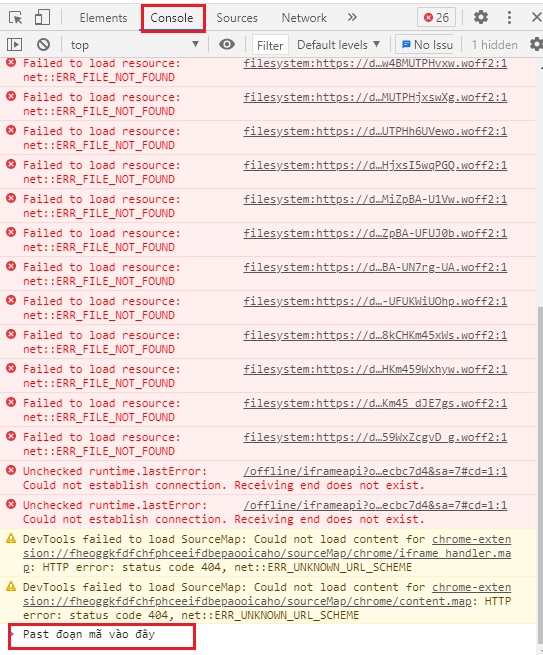
Bước 5: Các bạn nhấn Enter và ngồi đợi kết quá nhé. chúc bạn thành công.
2. Download file Google Drive bị khóa bằng Javascript
Trong phần này mình sẻ hướng dẫn các bạn tải file bị khóa bằng cách sử dụng đoạn Javascript, các bước thực thi như sau .
Bước 1: Mở trình duyệt Chrome sau đó tạo một Bookmark trống bằng cách nhấn tổ hợp phím Ctrl + D.
Bạn có thể đặt tên bất kỳ cho bookmark, ở đây mình sẽ đặt tên là “Freetuts.net”, sau đó nhấn Save.
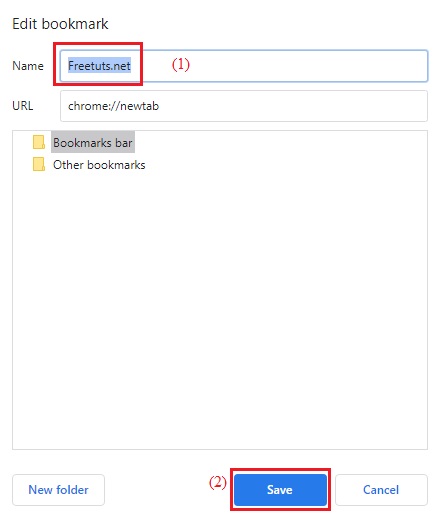
Bước 2: Các bạn click chuột phải lên Bookmark vừa mới tạo, nhấn chọn Edit, như hình bên dưới.
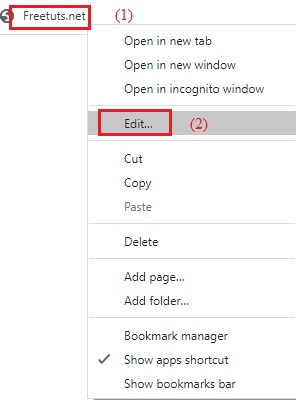
Bước 3: Các bạn tải đoạn mã Javascript tại đây, sau đó copy đoạn mã dán vào ô URL và nhấn Save để lưu.
.jpg)
Bước 4: Sau đó các bạn truy cập vào đường link bị khóa, và nhấn vào Bookmark “Freetuts.net” vừa tạo ở trên.
Khi nào Open nút Download như trong hình, thì bạn hoàn toàn có thể tải file xuống nhé. chúc bạn thành công xuất sắc !
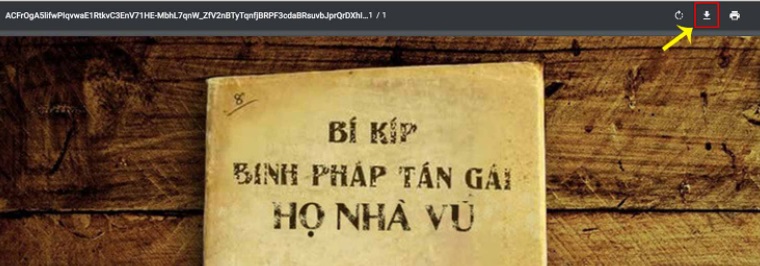
3. Download file Google Drive bị khóa bằng trang Web
Nếu bạn đã triển khai hai cách trên nhưng vẫn không tải file Google Drive bị khóa được, thì bạn hoàn toàn có thể tìm hiểu thêm thêm cách mà mình hướng dẫn bên dưới. đó là nhờ vào sự hổ trợ của tool website, các bước thực thi như sau .
Bước 1: Các bạn nhấp tại đây để vào trang web nhé.
Bước 2: Tiến hành nhập link Google Drive cần tài vào ô, như hình bên dưới và nhấn Starts.
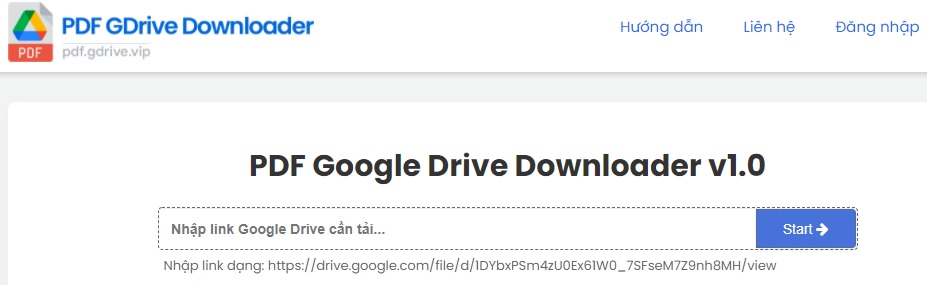
Bước 3: Các bạn chờ trang web tải file về, thời gian tùy thuộc vào số trang của file nhé.
Bên dưới mình đã tổng hợp thêm hai link website hoàn toàn có thể tải file Google Drive bị khóa, các bạn hoàn toàn có thể tìm hiểu thêm thêm .
Như vây, bài viết trên đây mình đã san sẻ cho các bạn cách để tải file tài liệu trên Google Drive bị khóa về máy tính. chúc thành công xuất sắc !
Source: https://bem2.vn
Category: TỔNG HỢP






